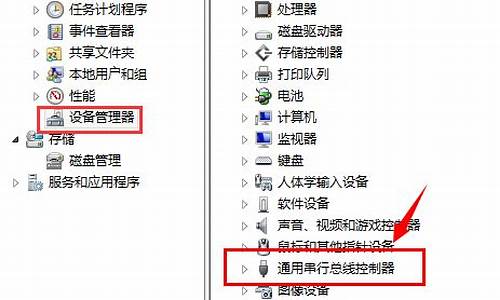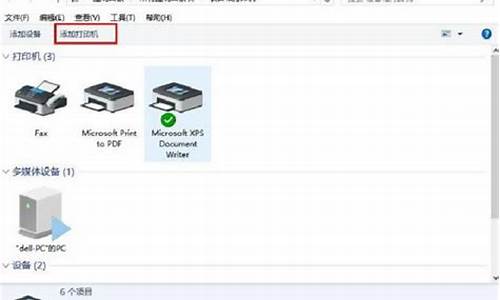1.大u盘开机怎么装系统图文教程

大u盘装系统教程:
品牌型号:华硕UX30K723A。
系统版本:win7。
软件版本:普通u盘。
1、先找出一个U盘,下载并安装大U盘启动盘制作工具,如图所示。
2、接着我们选择ISO模式或者本地模式下开始制作,会提示这个U盘的所有数据将会没有了,点击确定,继续制作,如图所示。
3、开始写入基础数据包,如图所示。
4、制作启动U盘成功后,会提示你是否要用模拟启动方式来测试U盘启动情况,点击“是”,如图所示。
5、接着咱们选择从本地硬盘启动,需要一点时间,稍等一下。
6、启动完成后,接着把系统文件复制到GHO文件夹或者ISO文件夹,如图所示。
7、开始复制文件到文件夹,如图所示。
8、复制完后再设置U盘启动,再保存并且重启,如图所示。
9、重启后,咱们再选择第三行的老机器比较好,如图所示。
10、接着找个你自己喜欢的分区,我一般把它安装到分区C盘,安装需要几分钟时间,耐心等即可,如图所示。
11、最后开始安装系统,我安装的是XP系统,大家可以选择适合自己的系统。
大u盘开机怎么装系统图文教程
U盘装系统步骤:
1.制作U盘启动盘。这里推荐大U盘启动盘制作工具,在网上一搜便是
2.U盘启动盘做好了,我们还需要一个GHOST文件,可以从网上下载一个ghost版的XP/WIN7/WIN8系统,或你自己用GHOST备份的系统盘gho文件,复制到已经做好的U盘启动盘内即可
3.设置电脑启动顺序为U盘,根据主板不同,进BIOS的按键也各不相同,常见的有Delete,F12,F2,Esc等进入 BIOS,找到“Boot”,把启动项改成“USB-HDD”,然后按“F10”—“Yes”退出并保存,再重启电脑既从U盘启动
有的电脑插上U盘,启动时,会有启动菜单提示,如按F11(或其他的功能键)从U盘启动电脑,这样的电脑就可以不用进BIOS设置启动顺序
4.用U盘启动电脑后,运行大WinPE,接下来的操作和一般电脑上的操作一样,你可以备份重要文件、格式化C盘、对磁盘进行分区、用Ghost还原系统备份来安装操作系统
当电脑系统不能正常启动时,我们需要用U盘引导启动来给电脑装系统,比较常用的U盘启动盘是大U盘,大U盘可以引导电脑开机进pe系统,通过内置的多种装机工具实现系统的安装,那么大U盘开机后怎么装系统呢?其实方法非常简单,最关键的一步是开机设置从U盘启动,一般可以通过启动热键实现,下面一起来学习下大U盘开机安装系统教程。
安装须知:
1、如果是新电脑或电脑系统无法启动,制作大U盘需要借助另一台可用的电脑
2、如果内存2G以下安装32位(x86)系统,如果内存4G及以上,安装64位(x64)系统
相关阅读:
怎么用大安装非ghost系统
uefigpt模式u盘启动安装win7步骤
系统崩溃进pe备份C盘桌面数据方法
一、安装准备工作
1、系统下载:大u盘系统下载
2、4G及以上U盘:如何制作大u盘启动盘
二、U盘启动设置:怎么设置开机从U盘启动(插入U盘后开机按启动热键)
三、大U盘开机装系统步骤如下
1、根据上面的教程制作好大U盘启动盘,然后将下载的系统iso文件直接复制到U盘的GHO目录下;
2、在需要装系统的电脑上插入大U盘,重启后不停按F12或F11或Esc等快捷键打开启动菜单,选择U盘选项回车,比如GeneralUDisk5.00,不支持这些启动键的电脑查看第二点设置U盘启动方法;
3、从U盘启动后进入到这个界面,通过方向键选择02选项回车,也可以直接按数字键2,启动pe系统,无法进入则选择03旧版PE系统;
4、进入到pe系统之后,不用分区的直接执行第6步,如果需要重新分区,需备份所有数据,然后双击打开DG分区工具,右键点击硬盘,选择快速分区;
5、设置分区数目和分区的大小,一般C盘建议35G以上,如果是固态硬盘,勾选“对齐分区”执行4k对齐,点击确定,执行硬盘分区过程;
6、硬盘分区之后,打开大一键装机,映像路径选择系统iso镜像,此时会自动提取gho文件,点击下拉框,选择gho文件;
7、接着点击“还原分区”,选择系统安装位置,一般是C盘,如果不是显示C盘,可以根据“卷标”或磁盘大小选择,点击确定;
8、此时弹出提示框,勾选“完成后重启”和“引导修复”,点击是执行系统安装过程;
9、转到这个界面,执行系统安装到C盘的操作,这个过程需要5分钟左右,耐心等待即可;
10、操作完成后电脑会自动重启,此时拔出U盘,不拔除也可以,之后会自动重新启动进入这个界面,继续进行装系统和系统配置过程;
11、整个安装过程5-10分钟,最后重启进入全新系统桌面,系统就安装好了。
以上就是大U盘开机怎么装系统的全部过程,如果你还不懂怎么通过大U盘装系统,可以参考上面的步骤来操作